win11怎麼修改遊標閃爍速度? win11遊標閃爍速度調整方法
- WBOY轉載
- 2024-03-16 10:37:09524瀏覽
php小編柚子為您介紹Win11中如何修改遊標閃爍速度。遊標在作業系統中扮演重要角色,調整遊標閃爍速度可提升操作效率與舒適度。在Win11系統中,透過簡單的設定調整可以輕鬆修改遊標閃爍速度,讓您的操作更加流暢和個人化。接下來,我們將詳細介紹如何進行設置,讓您輕鬆掌握調整方法。
win11遊標閃爍速度調整方法:
1、點選左下角任務列中的開始,在上方搜尋框中輸入「控制台」開啟。
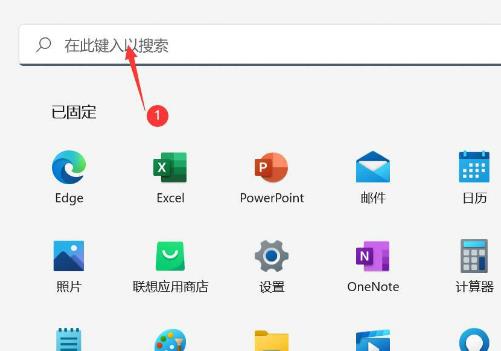
2、進入到控制面板介面後,點選其中的「鍵盤」。
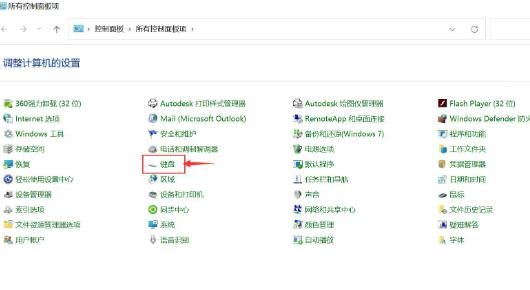
3、然後在打開的視窗中,找到“遊標閃爍速度”,拖曳滑桿進行設置,最後點擊確定儲存即可。
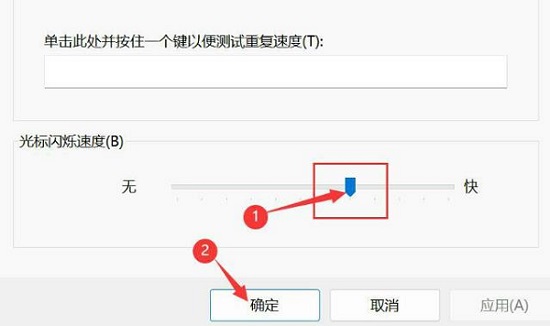
以上是win11怎麼修改遊標閃爍速度? win11遊標閃爍速度調整方法的詳細內容。更多資訊請關注PHP中文網其他相關文章!
陳述:
本文轉載於:xpwin7.com。如有侵權,請聯絡admin@php.cn刪除

